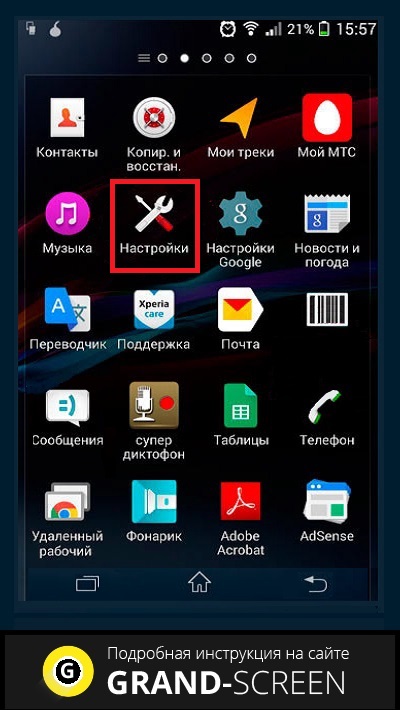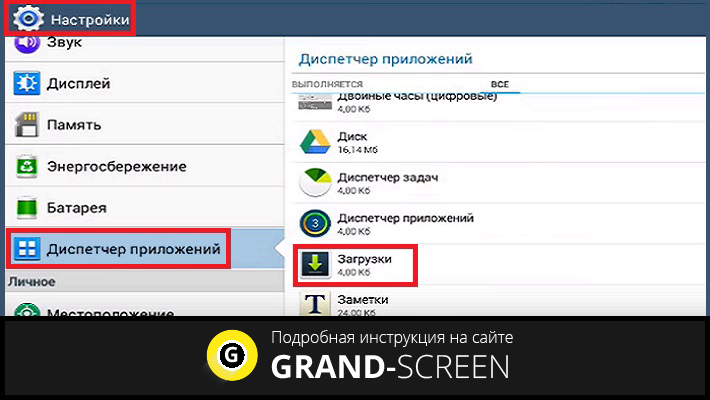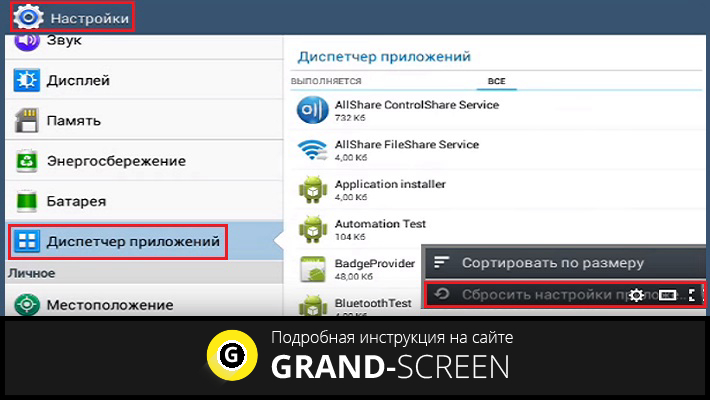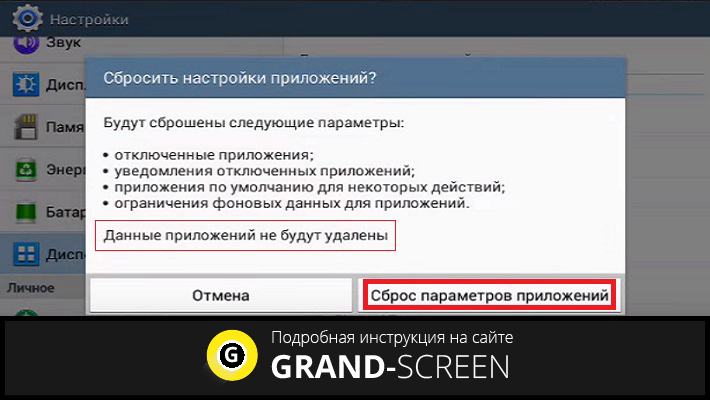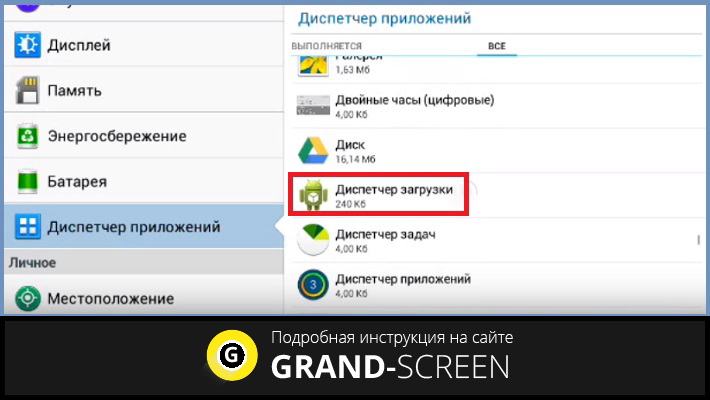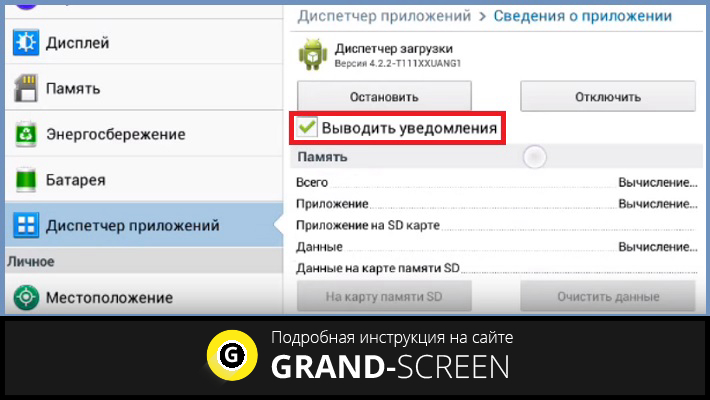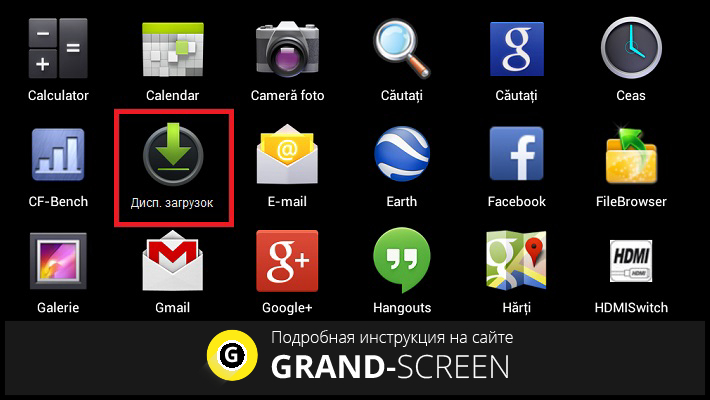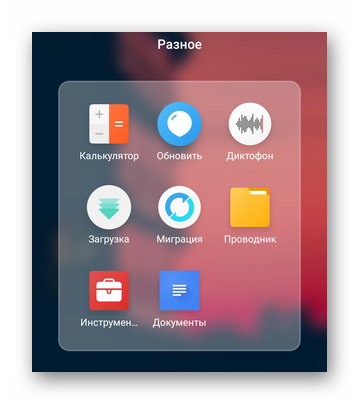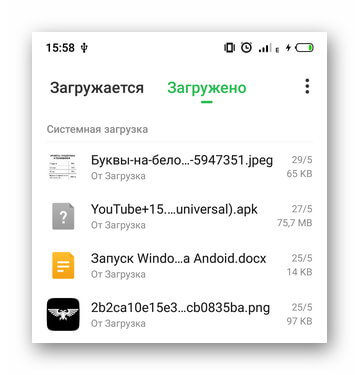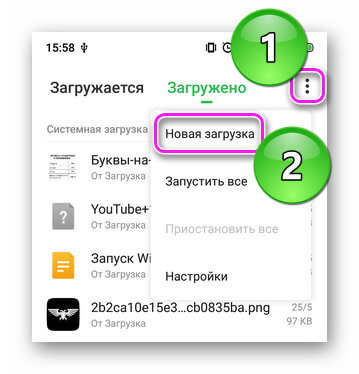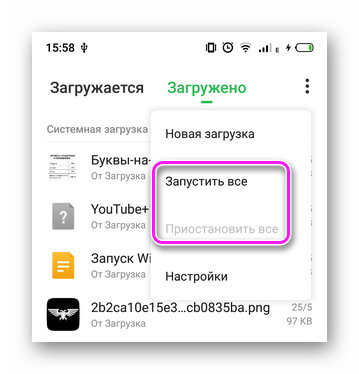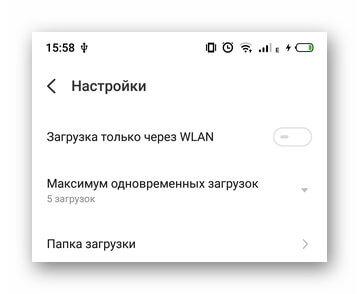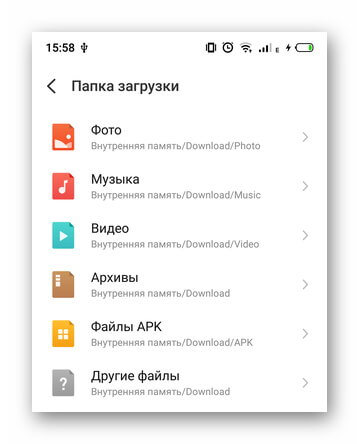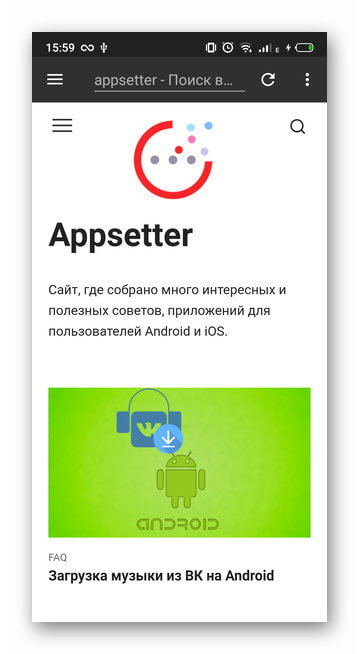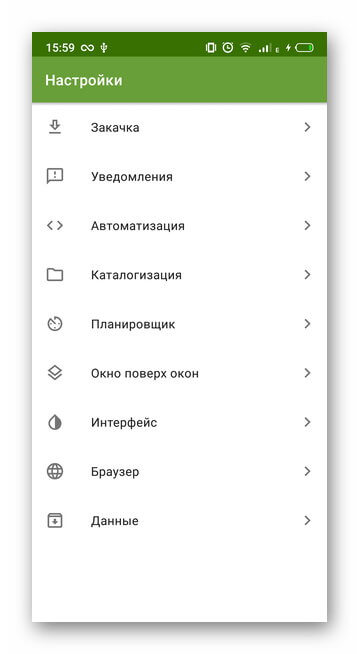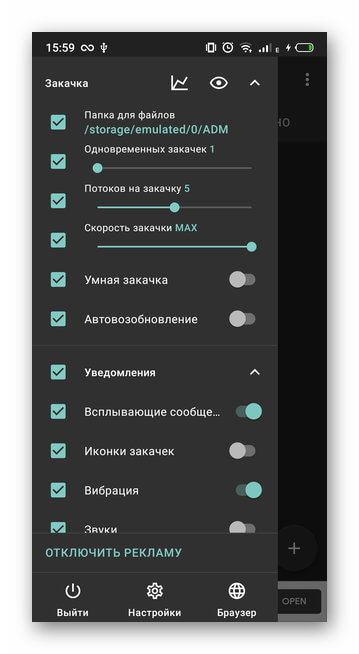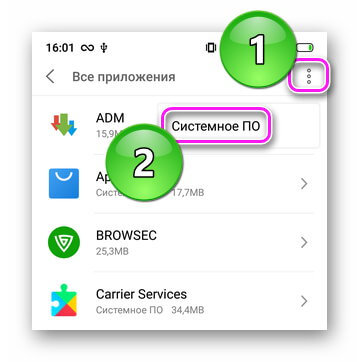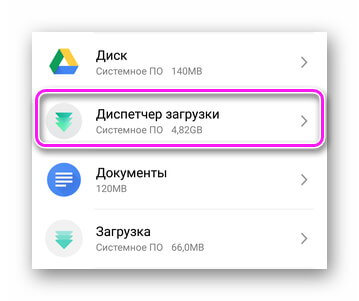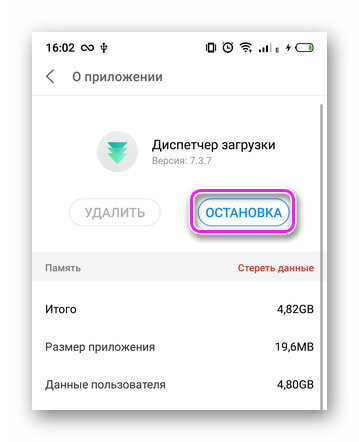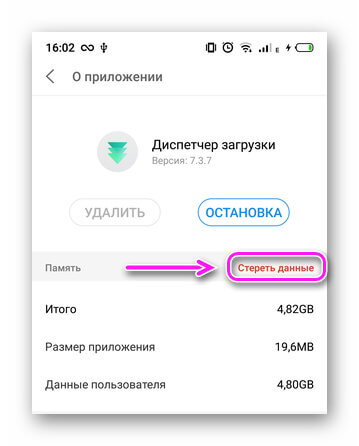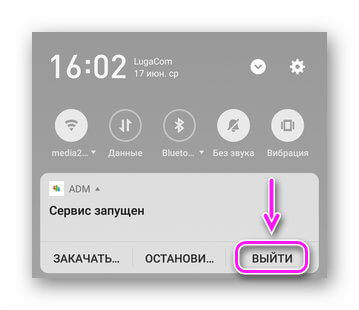- Как включить диспетчер загрузки Андроид – управляем процессом скачивания приложений
- Как включить диспетчер загрузки Андроид
- Как исправить Диспетчер загрузок на Android?
- Почему перестает работать мой менеджер загрузок?
- Как мне сбросить мой менеджер загрузок?
- Где на моем телефоне Android находится менеджер загрузок?
- Почему мои загрузки не загружаются на Android?
- Что делает менеджер загрузок?
- Почему происходит сбой загрузки?
- Как включить диспетчер загрузок?
- Как изменить настройки загрузки?
- Как мне остановить диспетчер закачек?
- Где на моем телефоне находится файловый менеджер?
- Как пользоваться менеджером загрузок?
- Как изменить диспетчер загрузок по умолчанию на Android?
- Что делает Download Manager для Android?
- Как загрузить проблему?
- Как я могу решить проблему с телефоном Android?
- Как включить диспетчер загрузки Андроид
- Как активировать диспетчер загрузки на Андроид
- Что такое диспетчер загрузки Андроид
- Как работает диспетчер
- Как зайти в диспетчер
- Системное ПО
- Advanced Download Manager
- IDM — Download Manager Plus
- Как включить, отключить, убрать зависшую загрузку
Как включить диспетчер загрузки Андроид – управляем процессом скачивания приложений
Иногда у владельцев Андроид устройств возникают вопросы, где в аппарате находится та или иная функция, например, «Диспетчер загрузки». Эта функция необходима для управления скачиванием приложений, поэтому должна быть включённой, в противном случае, процесс закачки будет проблематичным, если не сказать невозможным.
Кроме того, эту функцию используют для остановки процесса скачивания из Google Play, или сторонних источников, если закачиваемое приложение вам абсолютно не нужно.
Как включить диспетчер загрузки Андроид
Первым делом отправляемся в “Настройки”:
Находим пункт «Диспетчер приложений», жмём, прокручиваем открывшееся меню, открываем «Загрузки»:
После этого будет предложен выбор действия: «Сортировать по размеру» и «Сбросить настройки», выбираем последнее:
Появится запрос системы, уверены ли вы в выбранном действии. Обратите внимание на то, что данные приложений не будут удалены, а удаляются:
- Отключённые приложения.
- Обновления отключённых приложений.
- Приложения по умолчанию для некоторых действий.
- Ограничения фоновых данных.
Жмём “Сброс параметров приложений”:
Теперь нужно запустить «Диспетчер загрузки»:
В открывшемся меню ставим галочку в пункте «Выводить уведомления»:
Теперь значок “Диспетчер загрузки” (или просто “Загрузки”) появится на вашем рабочем столе, либо предварительно потребуется открыть иконку “Приложения” (зависит от модели устройства), а функция будет активна:
Для наглядности весь процесс можно посмотреть в видеоролике:
Оставляйте свои комментарии, если представленный материал был для вас полезен, или в случае возникших вопросов. Удачи!
Источник
Как исправить Диспетчер загрузок на Android?
Почему перестает работать мой менеджер загрузок?
Диспетчер загрузок Android не работает
Иногда диспетчер загрузки Android не работает. Часто файлы, которые он загружает (во временную папку, называемую «кеш»), повреждаются. В этом случае очистка кеша должна решить проблему.
Как мне сбросить мой менеджер загрузок?
Вы также можете перейти в «Настройки»> «Диспетчер приложений»> «Все»> «Play Маркет»> «Принудительная остановка»> «Очистить кеш»> «Очистить данные».
Где на моем телефоне Android находится менеджер загрузок?
- Откройте настройки с экрана приложений.
- Нажмите на Приложения.
- Нажмите на Диспетчер приложений. Примечание. Для некоторых устройств нажмите «Настройки» >> «Диспетчер приложений».
- Прокрутите справа налево, чтобы получить доступ к опции «Все».
- Найдите Диспетчер загрузок и нажмите Включить. Связанные вопросы.
Почему мои загрузки не загружаются на Android?
Попробуйте очистить кеш, а также данные приложений в магазине Google Play. и перезагрузите устройство, просто откройте Play Store и начните загрузку приложения. Если вы недавно установили какое-либо обновление для вашего магазина Google Play, удалите его, перезагрузите телефон и попробуйте снова, оно будет работать. Проверьте наличие ограниченных фоновых данных.
Что делает менеджер загрузок?
Диспетчер загрузки — это программный инструмент, который управляет загрузкой файлов из Интернета, который может быть встроен: в веб-браузер или как обычно более сложный автономный диспетчер.
Почему происходит сбой загрузки?
Загрузка не удастся, если подключение к Интернету прервется, поэтому убедитесь, что у вас надежное соединение Wi-Fi. Вы можете попробовать отключить устройство от Интернета и снова подключиться, чтобы посмотреть, поможет ли это. Используете Amazon Fire или Android? Очистите кеш в приложении.
Как включить диспетчер загрузок?
Графическое изображение вышеуказанных настроек выглядит следующим образом:
- 1 Откройте «Настройки» на экране приложения.
- 2 Нажмите «Приложения».
- 3 Нажмите на «три точки» в правом верхнем углу экрана.
- 4 Выберите «Показать системные приложения».
- 5 Найдите «Диспетчер загрузок»
- 6 Нажмите на опцию «Включить».
Как изменить настройки загрузки?
Перейдите к экрану выбора учетной записи. Чтобы открыть настройки, коснитесь значка настроек (). Прокрутите вниз до раздела Загрузки. Нажмите «Место загрузки по умолчанию» и выберите папку.
Как мне остановить диспетчер закачек?
Как остановить диспетчер загрузок в Android? Настройки> Приложения> Диспетчер загрузки> Отключить.
…
- Перейти к настройке.
- Программы.
- Найдите диспетчер загрузок и нажмите кнопку принудительной остановки.
- Он не запустится до следующей перезагрузки, а на некоторых устройствах вы даже можете отключить его.
Где на моем телефоне находится файловый менеджер?
Чтобы получить доступ к этому файловому менеджеру, откройте приложение «Настройки» Android из панели приложений. Нажмите «Хранилище и USB» в категории «Устройства». Это приведет вас к диспетчеру памяти Android, который поможет вам освободить место на вашем устройстве Android.
Как пользоваться менеджером загрузок?
Как использовать Internet Download Manager
- Начните загрузку, нажав кнопку «Пуск / Возобновить».
- Используйте кнопку «Пауза», чтобы отложить загрузку выбранного файла.
- Stop / Stop All используется для приостановки загрузки файлов.
- Установите, когда начинать или останавливать загрузку файлов.
Как изменить диспетчер загрузок по умолчанию на Android?
просто установите любой менеджер загрузок, который вы хотите … затем, когда он запросит загрузку, установите флажок «Установить по умолчанию» и выберите нужное приложение. Очистите значения по умолчанию в настройках-> приложения.
…
Следуйте шагам:
- Перейти к настройкам. …
- Найдите настройки приложения и нажмите на него. …
- Найдите DOWNLOADS или DOWNLOAD Manager и щелкните по нему.
Что делает Download Manager для Android?
Диспетчер загрузок — это встроенное в Android приложение, которое управляет загрузкой любых файлов, инициируемых вашим веб-браузером. Это приложение нельзя удалить, так как оно является частью операционной системы Android.
Как загрузить проблему?
- Проверьте место для хранения.
- Проверьте подключение для передачи данных.
- Проверьте свою SD-карту.
- Очистите кеш и данные из диспетчера загрузок.
- Очистите кеш и данные из сервисов Google Play.
- Удалите и повторно установите обновления Play Store.
- Проверьте обновления системы Android.
- Удалите и повторно добавьте свою учетную запись Google на свое устройство.
Как я могу решить проблему с телефоном Android?
Проблема, вероятно, в поврежденном кеше, и все, что вам нужно сделать, это очистить его. Перейдите в «Настройки»> «Приложения»> «Все приложения»> «Магазин Google Play»> «Хранилище» и выберите «Очистить кеш». Перезагрузите телефон, и проблема должна быть решена.
Источник
Как включить диспетчер загрузки Андроид
Порой на некоторых моделях и версиях операционной системы Андроид ни на рабочем столе, ни в главном меню вы не сможете найти «Диспетчер загрузок». Данная функция отвечает за загрузку файлов всех типов, позволяет отобразить все, что было скачано с интернета, а также отсортировать данные файлы. Если по каким-то причинам у вас отключен «Диспетчер загрузок», то скорее всего вы имеете проблемы со скачиванием файлов, а как именно её активировать – можно узнать из сегодняшней статьи.
Как активировать диспетчер загрузки на Андроид
- Заходим в [Настройки], для этого выдвигаем шторку и нажимаем на значок шестерёнки в правом верхнем углу экрана.
Находим пункт [Приложения] и открываем его. - При помощи свайпов необходимо переключиться со [сторонних] приложений на [все].
- В правом верхнем углу нажимаем на [Троеточие] и в появившемся меню выбираем [Сбросить настройки]. Появится предупреждающее окно, в котором необходимо нажать на кнопку [Да].
- В списке приложений находим [Диспетчер загрузки] и нажимаем на него.
- Появится подробная информация о данном приложении и под пунктом [Остановить] вам нужно поставить галочку [Включить уведомления].
- На этом всё. Теперь в меню установленных приложений у вас появится значок [Загрузки], а в некоторых оболочках он также автоматически появится и на рабочем столе.
 |  |  |  |  |  |
Как видите включение диспетчера загрузок на Андроид не занимает много времени, но при этом решает многие проблемы, с которыми вы можете столкнуться при скачивании файлов с интернета.
Источник
Что такое диспетчер загрузки Андроид
Диспетчер загрузки Андроид — это системная служба, которая отвечает за прием файлов с интернета. Далее о том, как зайти в менеджер, куда он сохраняет документы, способе его включения и отключения.
Как работает диспетчер
- скорость, максимальное количество одновременно скачиваемой информации;
- возможность продолжить прием документа, если в процессе произошел сбой (выключился телефон, отключился интернет).
Как зайти в диспетчер
Расскажем о решении, доступном по умолчанию и ПО с магазина приложений.
Системное ПО
Программа «Загрузки» находится в главном меню, папке «Инструменты» или «Другое».
Независимо от прошивки, функции остаются похожими :
- Есть две вкладки, где просматривают загруженные или загружаемые данные.
- Разверните меню «Еще», выберите «Новая загрузка» и укажите URL-документа для сохранения.
- Регулируйте процесс с помощью «Запустить все» или «Приостановитьвсе».
- В «Настройках» выставляют приоритетную интернет-сеть, меняют число одновременно принимаемых файлов.
- Открыв «Папка загрузки», можно узнать куда скачиваются файлы на Андроид с интернета, изменить конечную директиву.
Обратите внимание! В браузерах используют встроенный менеджер.
Advanced Download Manager
Кому недостаточно функций во встроенном варианте, могут использовать ADM от разработчика AdvancedApp. Особенности продукта:
- встроенный браузер;
- расширенные настройки;
- кастомизация интерфейса;
- функция контроля скорости, потока и одновременных закачек.
Отдельного упоминания достойны:
- темная тема интерфейса;
- планировщик для скачивания документов;
- автовозобновление приема данных после подключения к сети.
IDM — Download Manager Plus
Проект создан разработчиками из студии Logic Looper. По функциям повторяет предыдущее приложение, но с несколькими отличиями:
- позволяет установить большее число одновременных скачиваний;
- умеет загружать видеоролики и аудиозаписи с ряда ресурсов — не распространяется на YouTube и ВК.
Как включить, отключить, убрать зависшую загрузку
Включение происходит с запуском программы в меню. Отключение позволяет избавиться от уведомления о зависшем скачивании. Для этого перейдите в «Настройки», а затем:
- Откройте «Приложения» — «Все приложения».
- Проследовав во «Все приложения», разверните «Еще» и тапните по «Системное ПО».
- Разверните карточку «Диспетчер загрузки».
- Снова жмите «Остановить».
Если уведомление остается висеть :
- Перейдите по пути, указанному выше.
- Выберите «Стереть данные».
Эта операция может привести к удалению скачанных файлов. Перенесите важную информацию на карту памяти или компьютер.
Программы от сторонних разработчиков отключатся аналогичным образом или:
- Разверните шторку уведомлений.
- Жмите по «Выйти».
Менеджер загрузок — удобный инструмент для приема одного или нескольких объемных файлов с интернета.
Источник